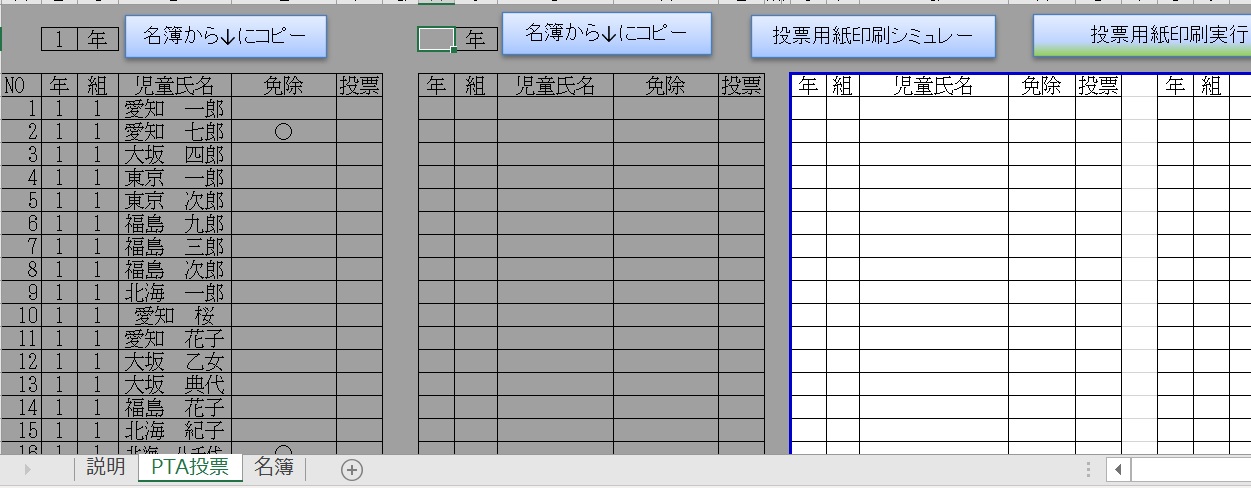
マイクロソフトのエクセルでPTA役員投票用紙の名簿を
1枚ごとに順番をローテーションして作成・印刷できます。
エクセル PTA役員投票用紙作成テンプレートの無料ダウンロードはこちら
フリーソフト(無料です)
作者:ごっちさん
動作OS:Windows 10/2000
エクセル2019
※V2.4に更新
名簿流し込み時に前の名簿をクリアします。
次年度PTAの役員を投票で決める時、
過去の経験者を免除するというやり方
は多くの学校で行われているようですが、
小規模校であればあるほど、当たる確率は高くなり、
名簿の位置も公平にしてほしいという要望があるようです。
この要望に応えるべく、
投票用紙の名簿を印刷ごとに1名ずらし、
同じ順番の名簿がない投票用紙を簡単に作成・印刷します。
【特徴】
・全82名までの投票用紙が作成できます。
・学年の数字を入れるだけで全校名簿から
児童生徒を自動抽出します。
・名簿のレイアウト、学年・組の表示非表示、
罫線編集が自由にできます。
・名簿を印刷毎にローテーションさせて、
同じものがない名簿を配布できます。
・例のデータでシミュレートできるので、
操作が簡単にマスターできます。
【使い方】
①「名簿」シートに全校児童・生徒名簿をコピーします。
②「PTA投票」シートの「〇年」に印刷したい学年を
入力すると該当学年が全員表示されます。
③左の名簿が右の枠にそのままコピー・印刷されるので、
印刷レイアウトを考えて名簿を整える。罫線の編集も可。
④「投票用紙印刷シミュレーション」を押すと、
画面上で名簿のローテーションを実行する。
学年組の表示非表示を決定。
⑥問題がなければ、「投票用紙印刷実行」を実行し、
裏面に学校からの案内を印刷する。
【学校ごとに修正できる箇所】
・「免除」でなく、ポイント制をとっている学校は、
〇でなくポイントの数を
「名簿」シートに入れておくと投票用紙に反映されます。
・名簿の項目名は自由に変更できます。
・名簿の下が余るようなら、
罫線を消してお知らせなど入れることも可能。